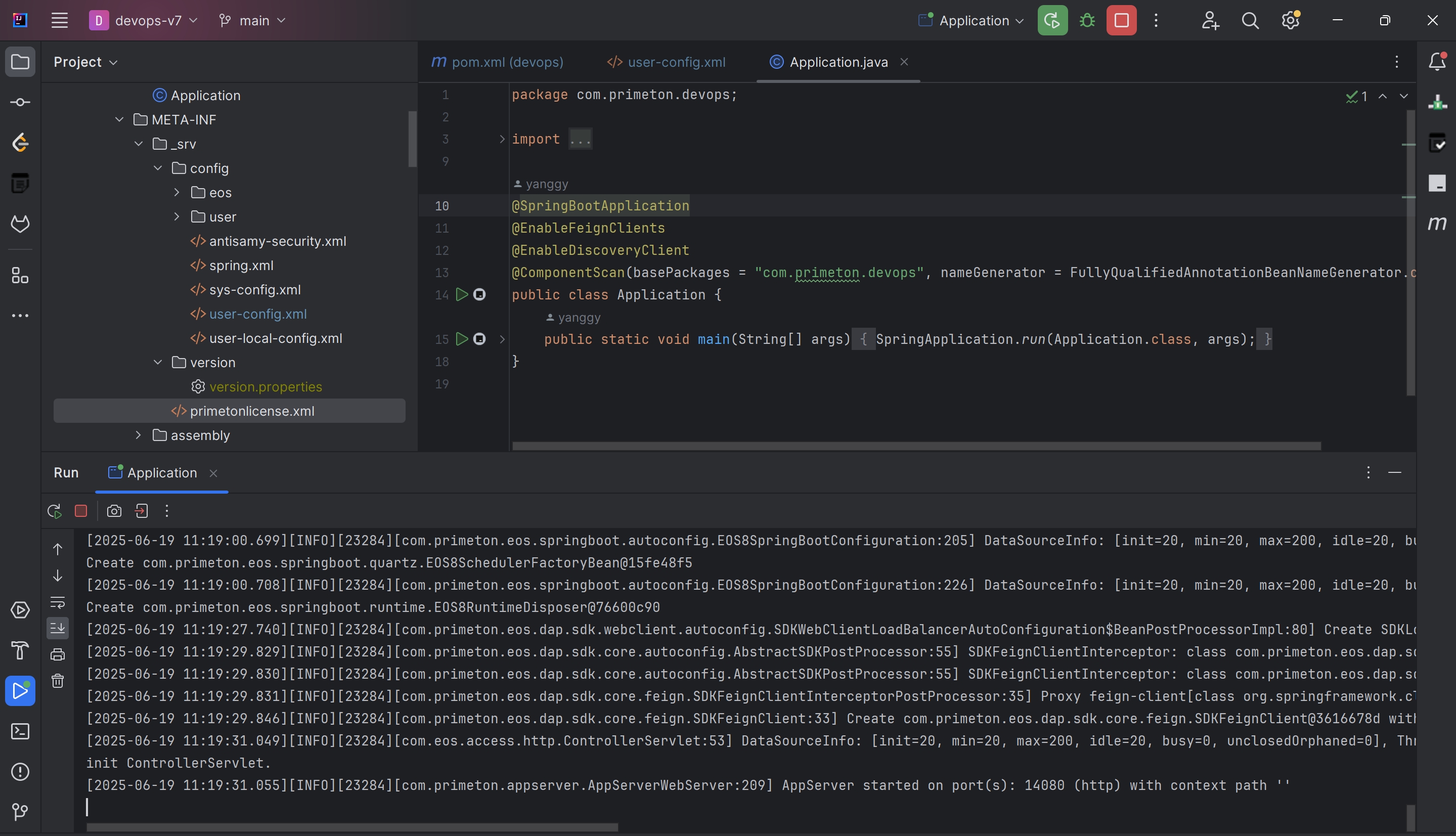# 说明
本文主要介绍如何通过基于EOS8.X开发平台搭建 DevOps 后端开发环境。
本文中所用到的开发平台安装包EOS_Platform_8.3.1_Private_Medium_Develop.zip如需获取请发邮件到cservice@primeton.com邮箱申请。邮件申请格式: 1.项目编号: 2.项目名称: 3.最终客户: 4.普元销售: 5.合同内部编号: 6.申请产品名称及原由:
# EOS开发平台
# 安装普元 EOS 开发平台
- 下载EOS_Platform_8.3.1_Private_Medium_Develop.zip安装包
- 解压文件到任意文件夹,到[EOS_Platform_8.3.1_Private_Medium_Develop\ide\eclipse]目录下,双击启动eclipse.exe

3.选择工作空间,我习惯放一起方便整包移动,所以我放在了[EOS_Platform_8.3.1_Private_Medium_Develop\ide\workspace]内,新建devops6.7目录

4.devops6.7目录下新建文件夹然后拉取代码
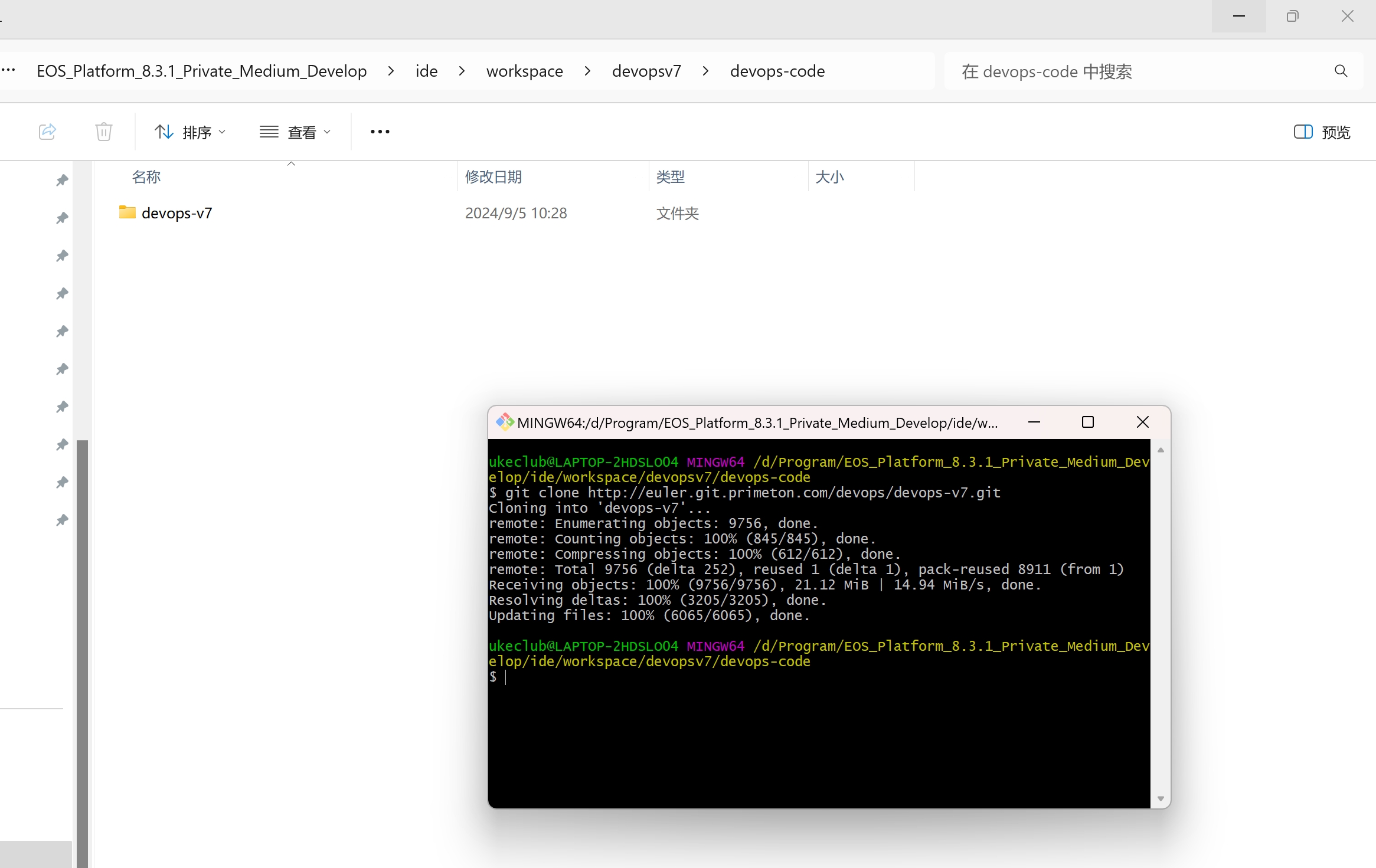
5.进入EOS程序,如图位置右键导入
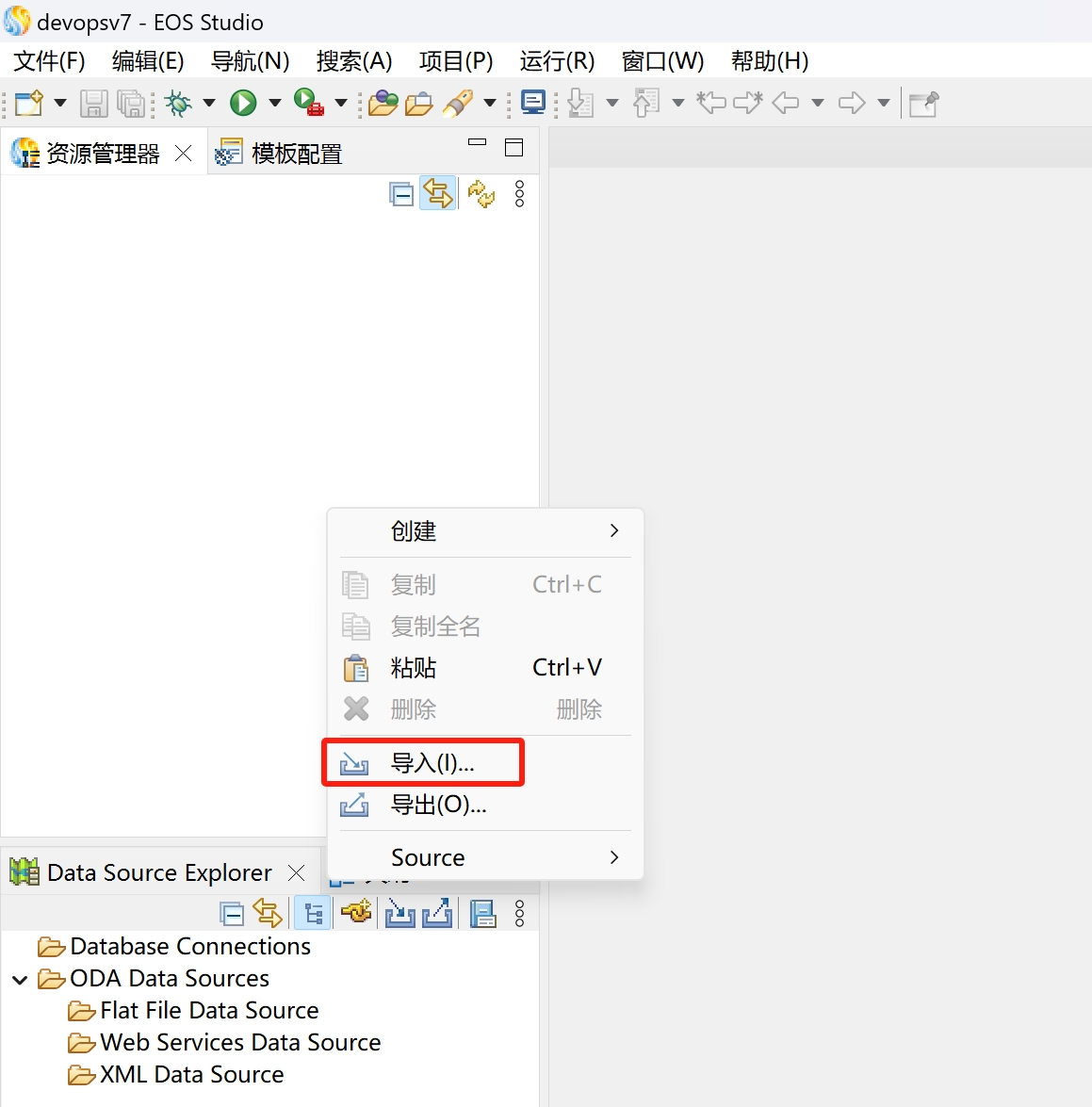
6.选择常规-》现有项目到工作空间中-》勾选搜索全套项目选项,然后在上方选择导入模块,用不上的模块可以不勾选。
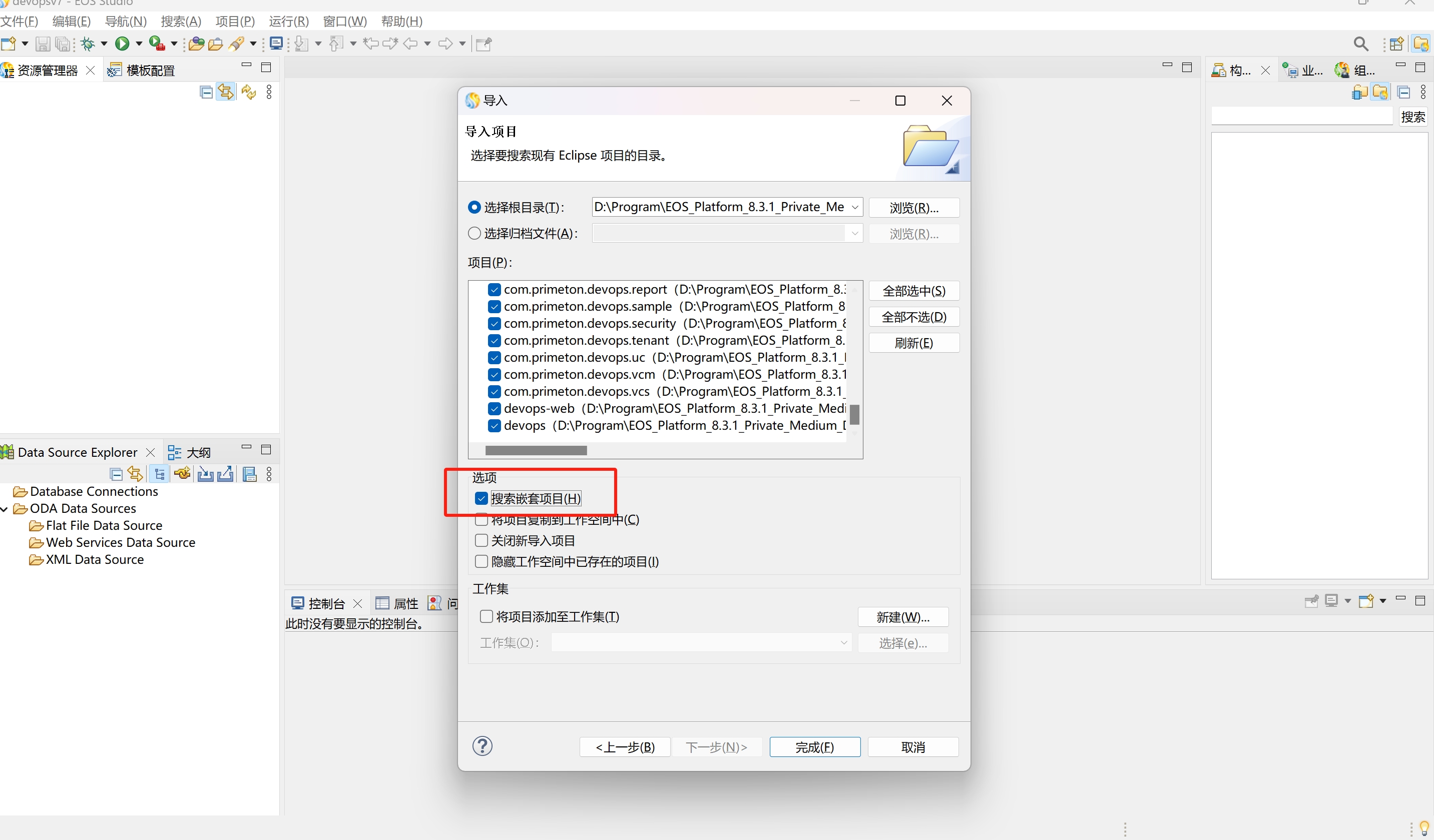
7.更新项目jdk,窗口-》首选项-》jdk 选择1.8
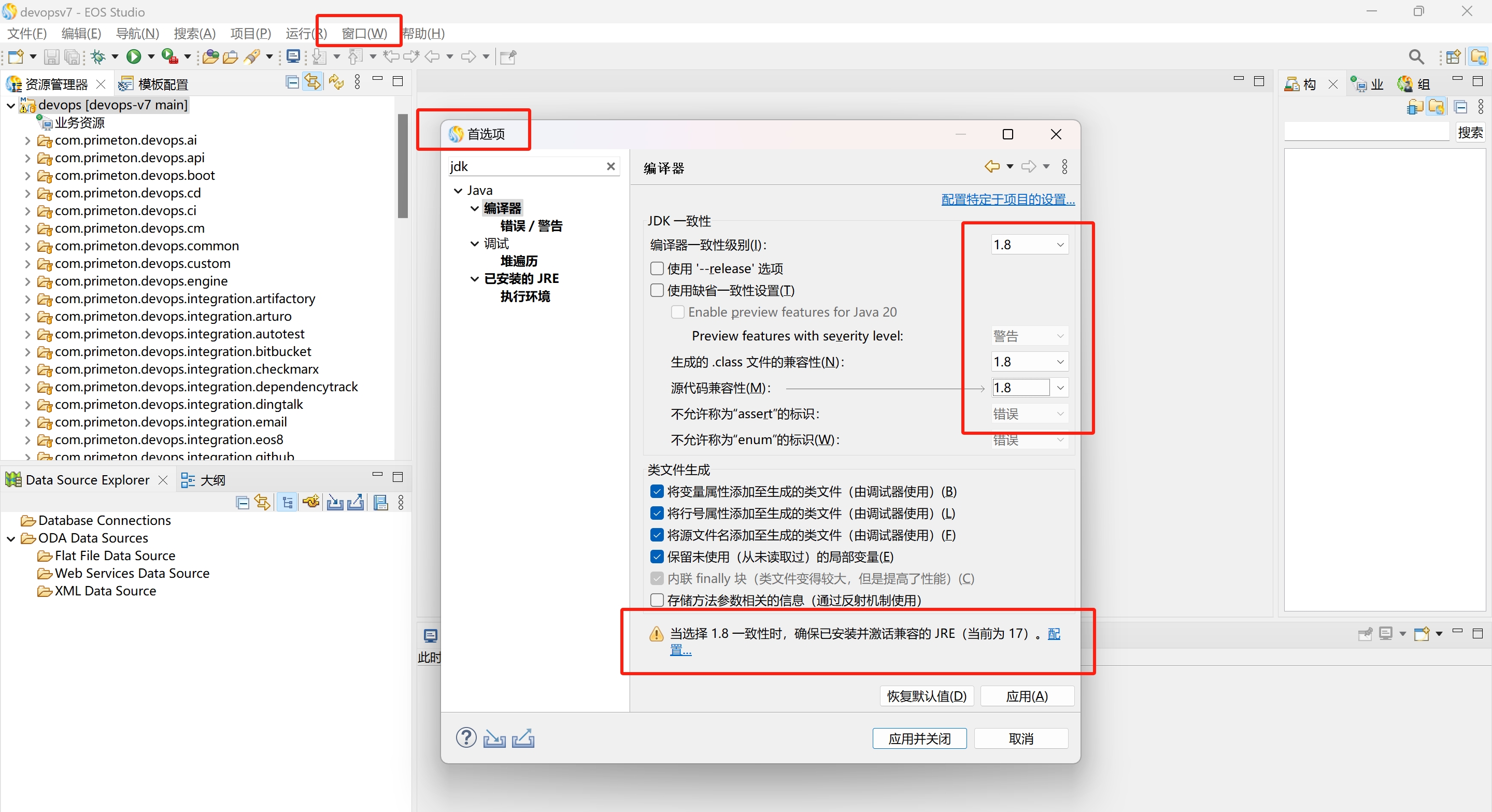
8.选择对应jre
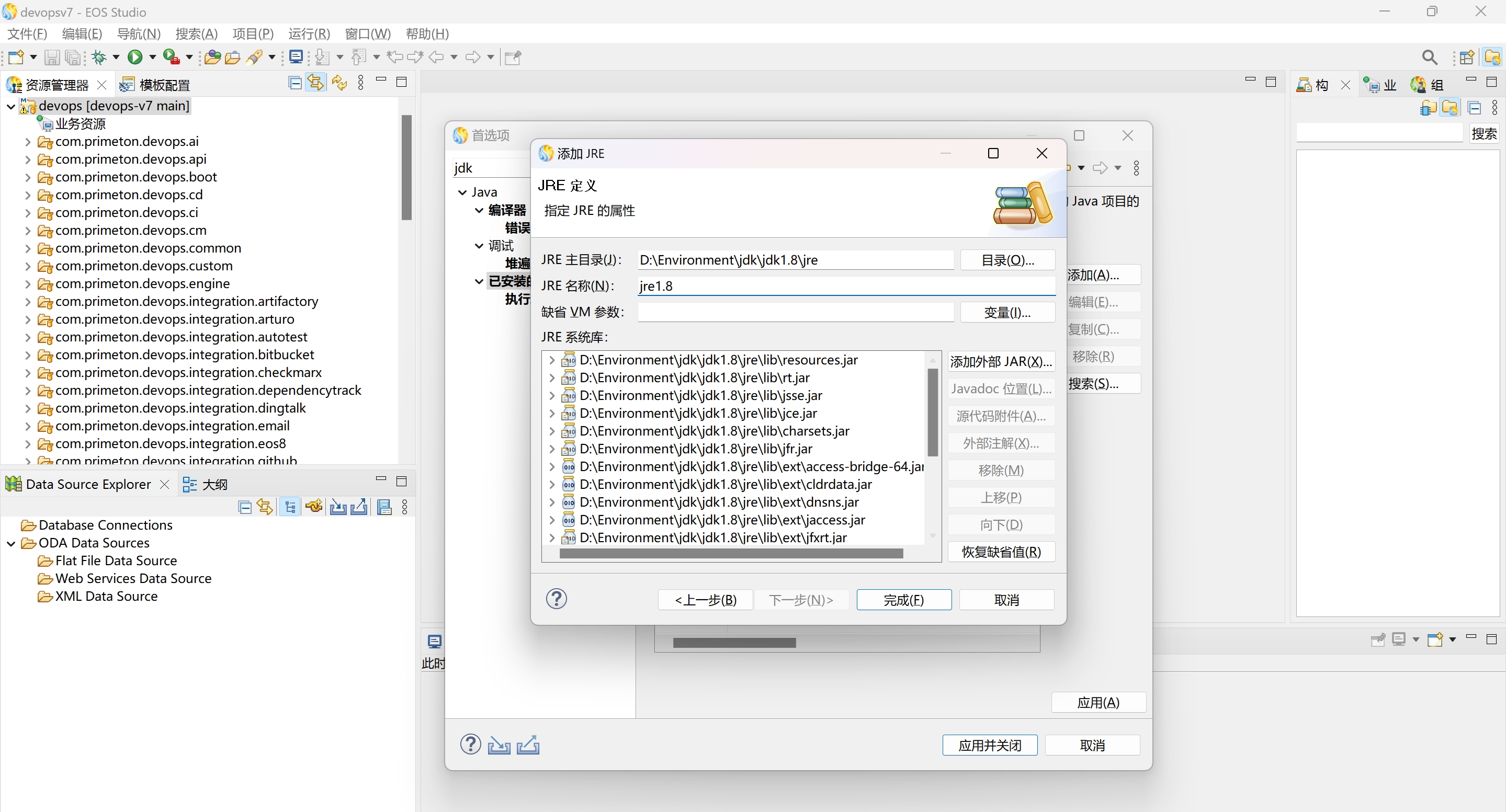
9.更新maven配置
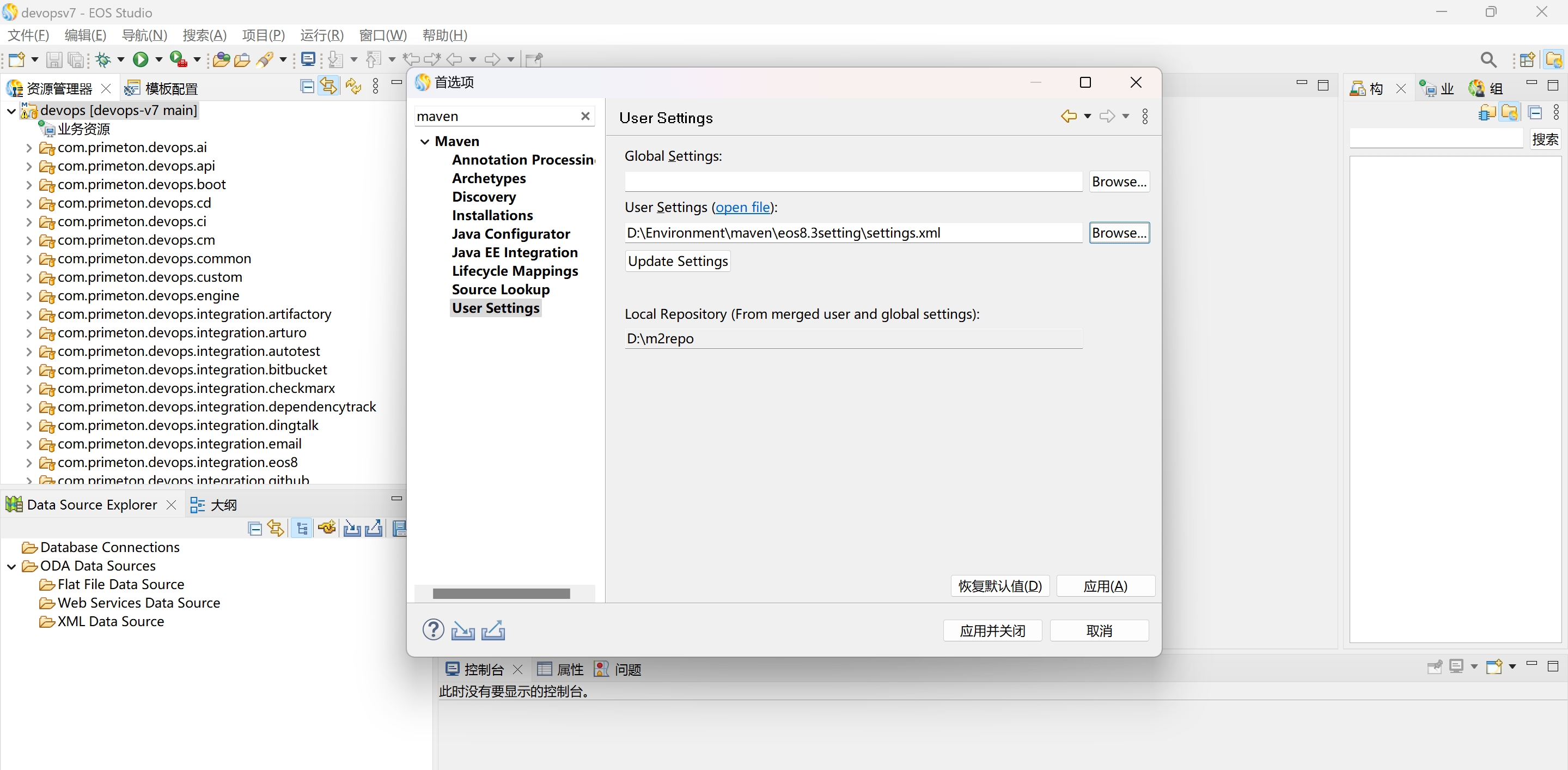
本文结尾我放了我自己的settings.xml文件,用于参考
10.运行前可以更新eclipse.ini配置文件,更改限制内存,否则容易出现堆内存不足问题,改完重启EOS
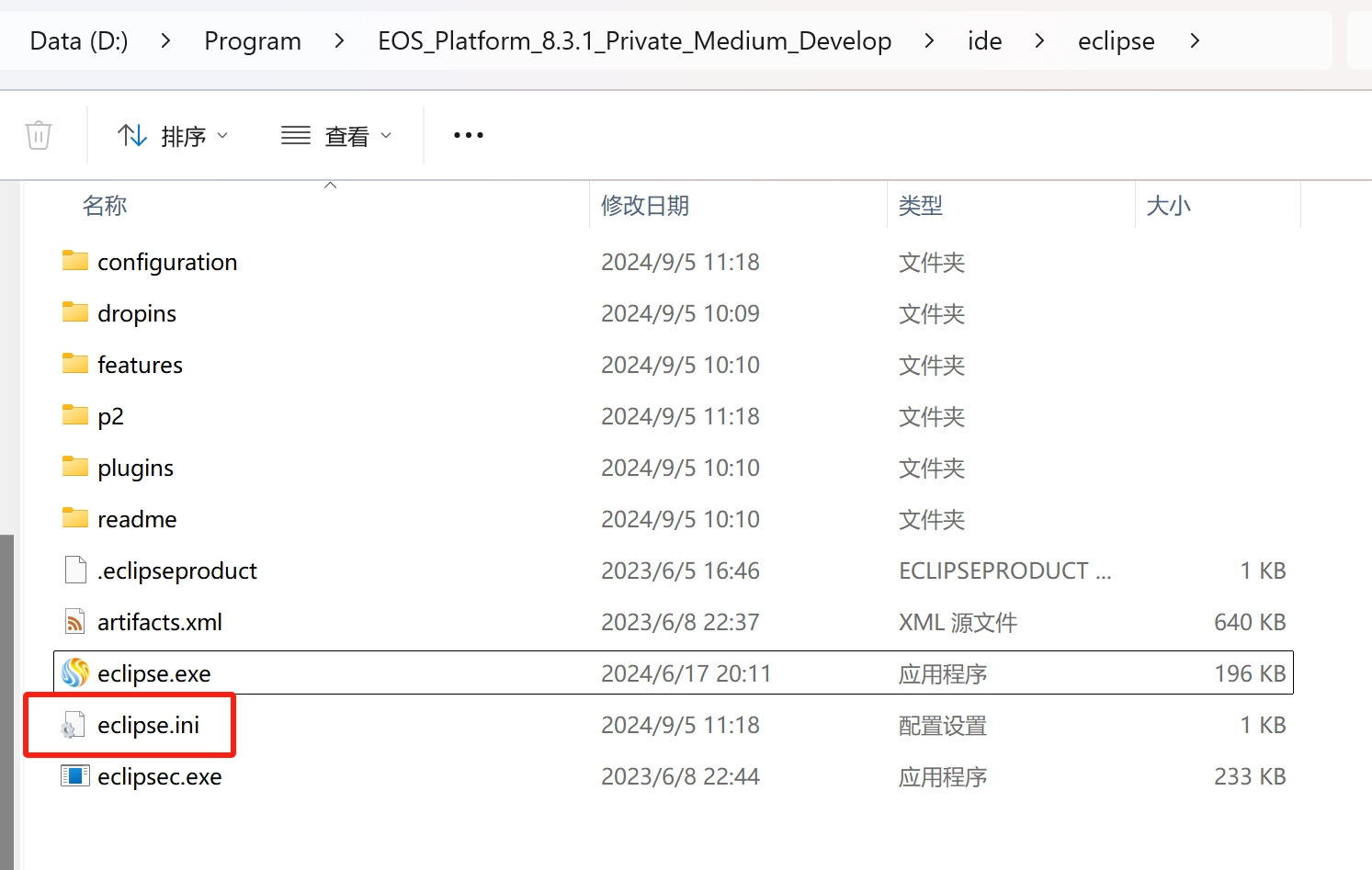
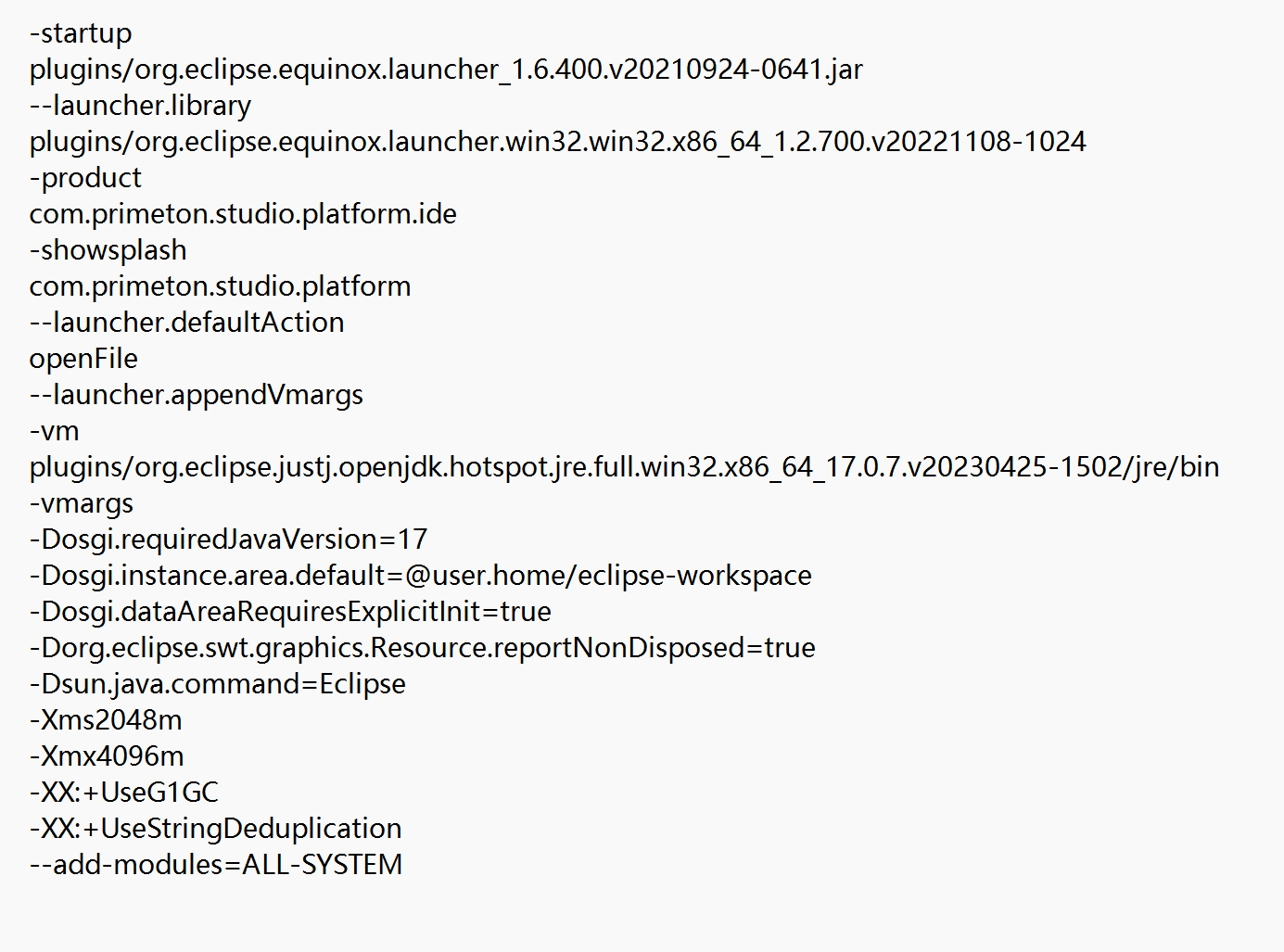
11.右键项目,选择maven install,加载依赖到本地
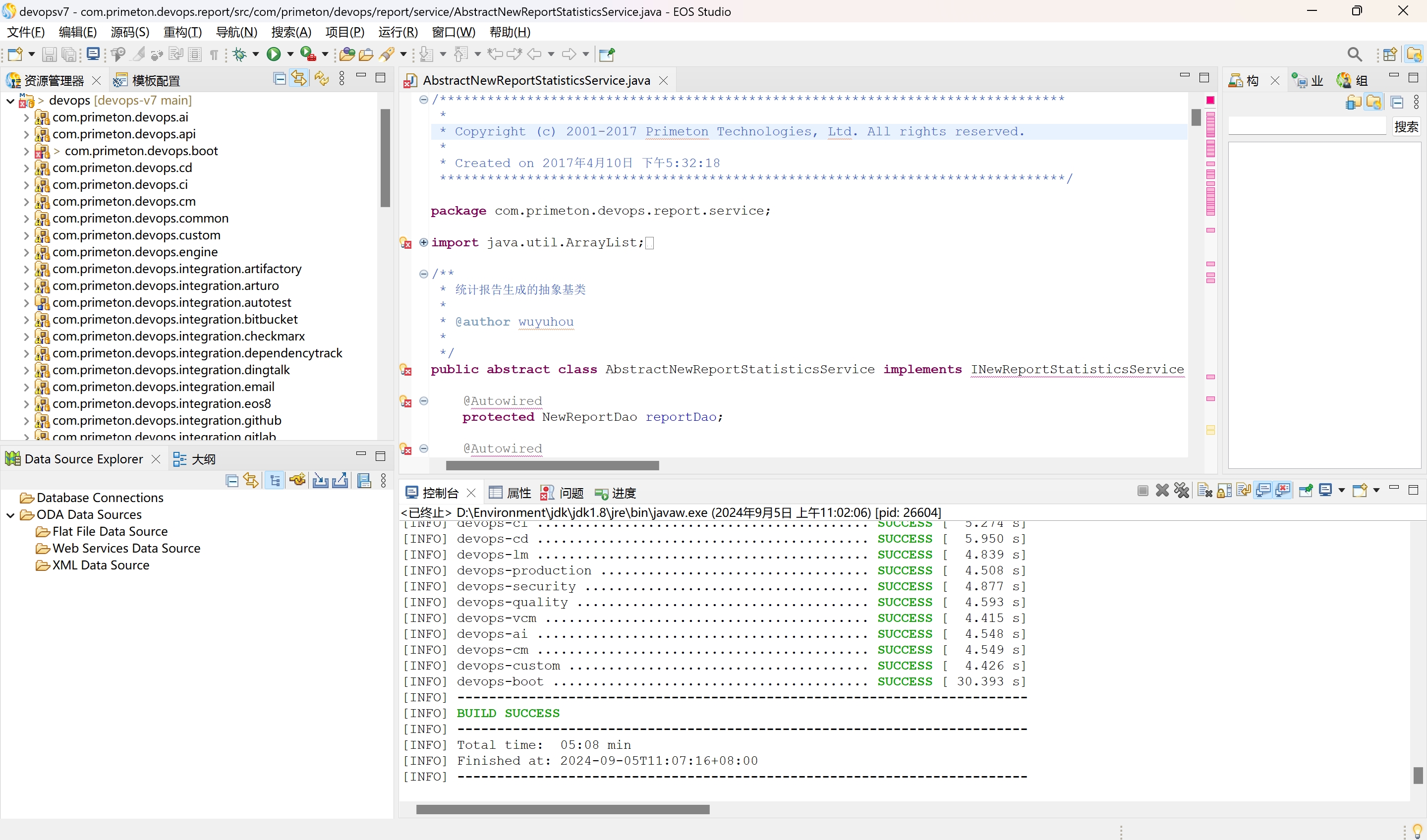
12.右键项目,选择maven-》update project 更新maven依赖
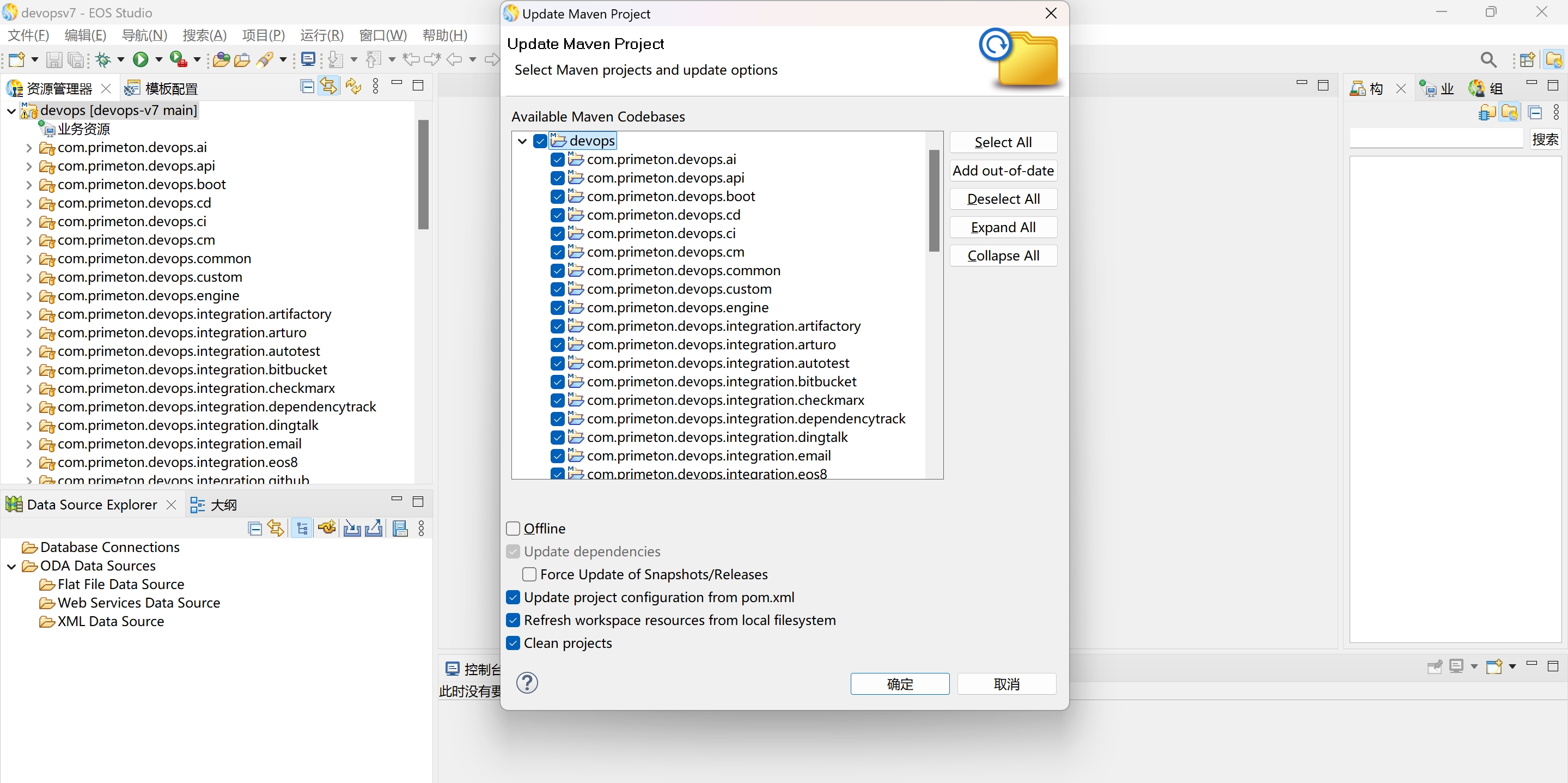
注意!更新时不要勾选Update project configuration from pom.xml,勾选了会更新classpath文件
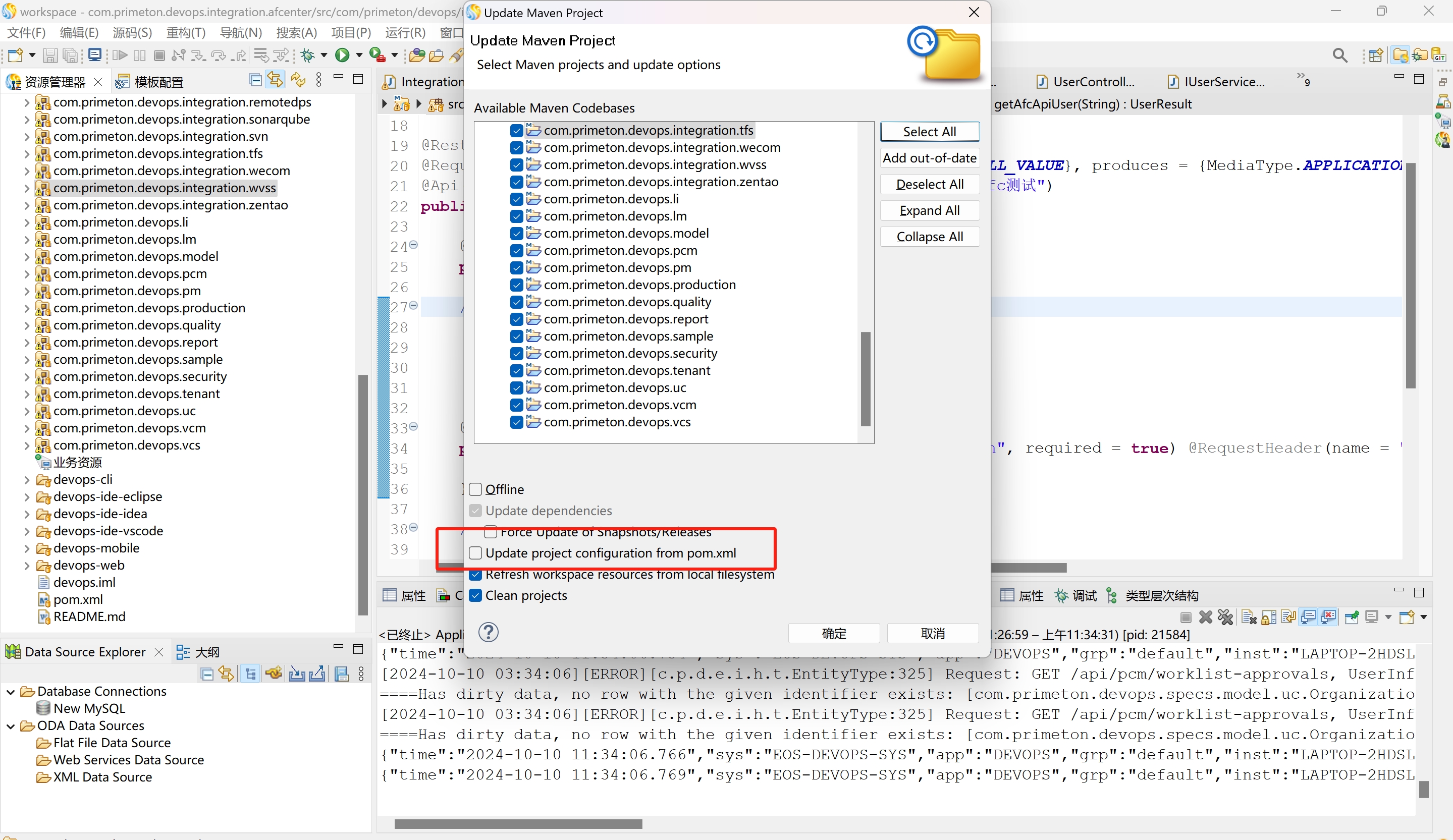
13.等更新结束后,如果上一步已经勾选了,检查一下是否更改了classpath,需要还原回去
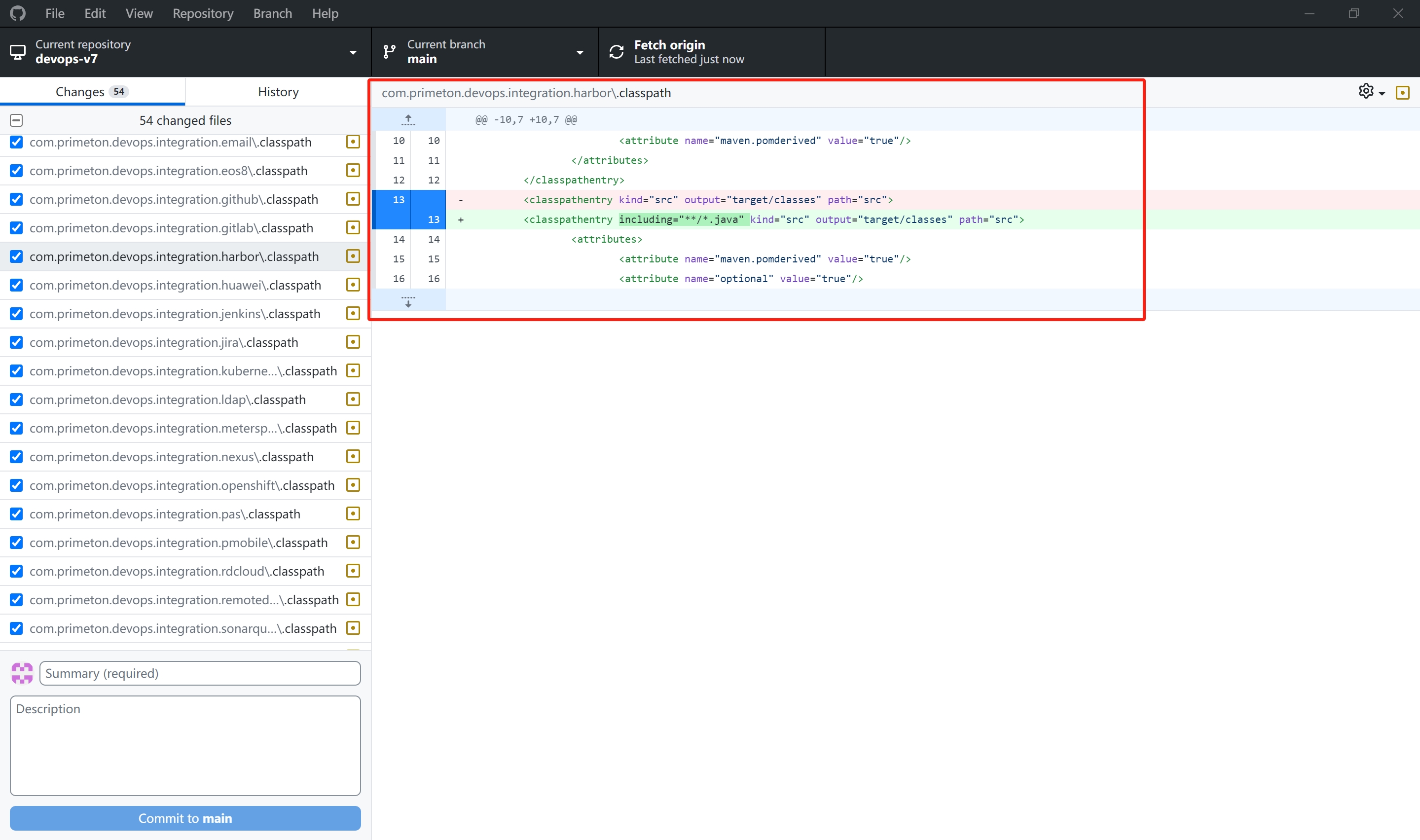
14.更新license文件,按需更新license文件
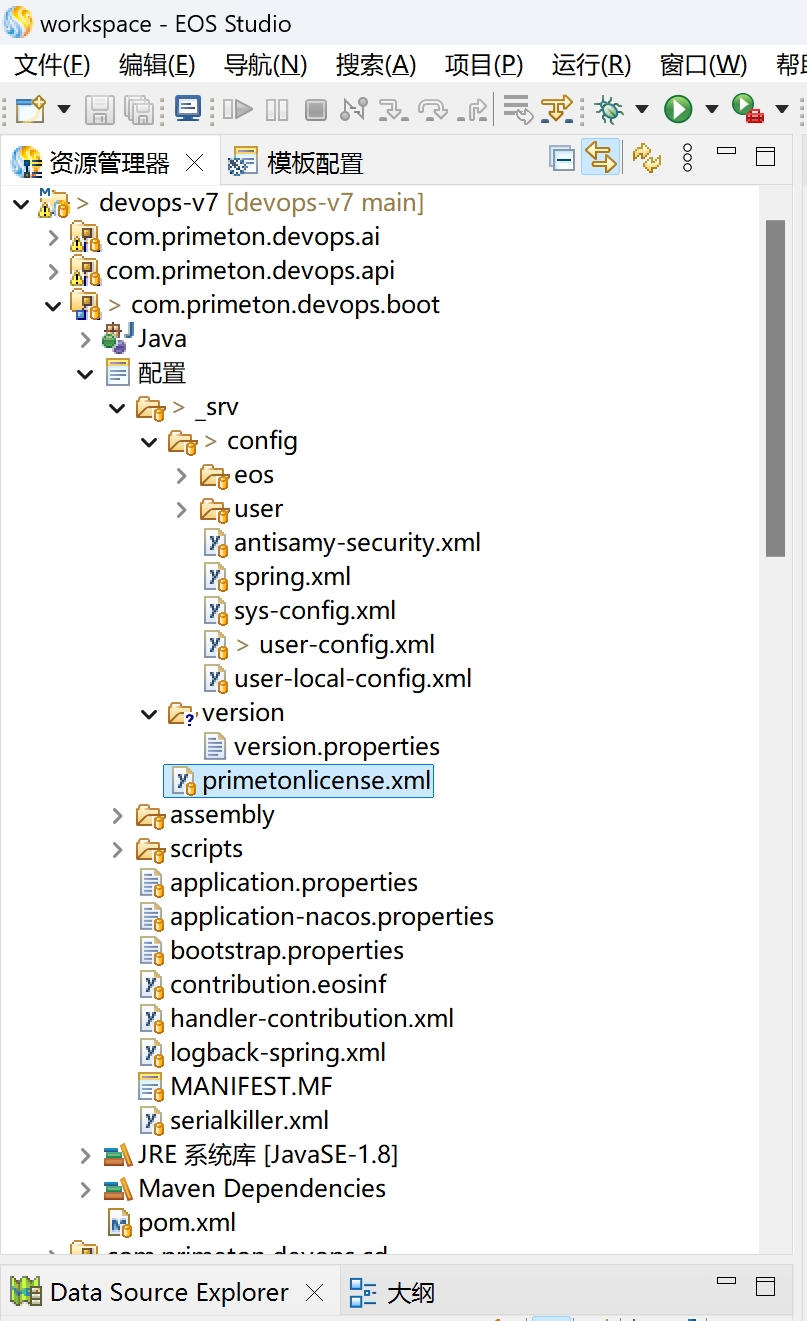
15.更新数据库连接配置,更新为正确的数据库信息
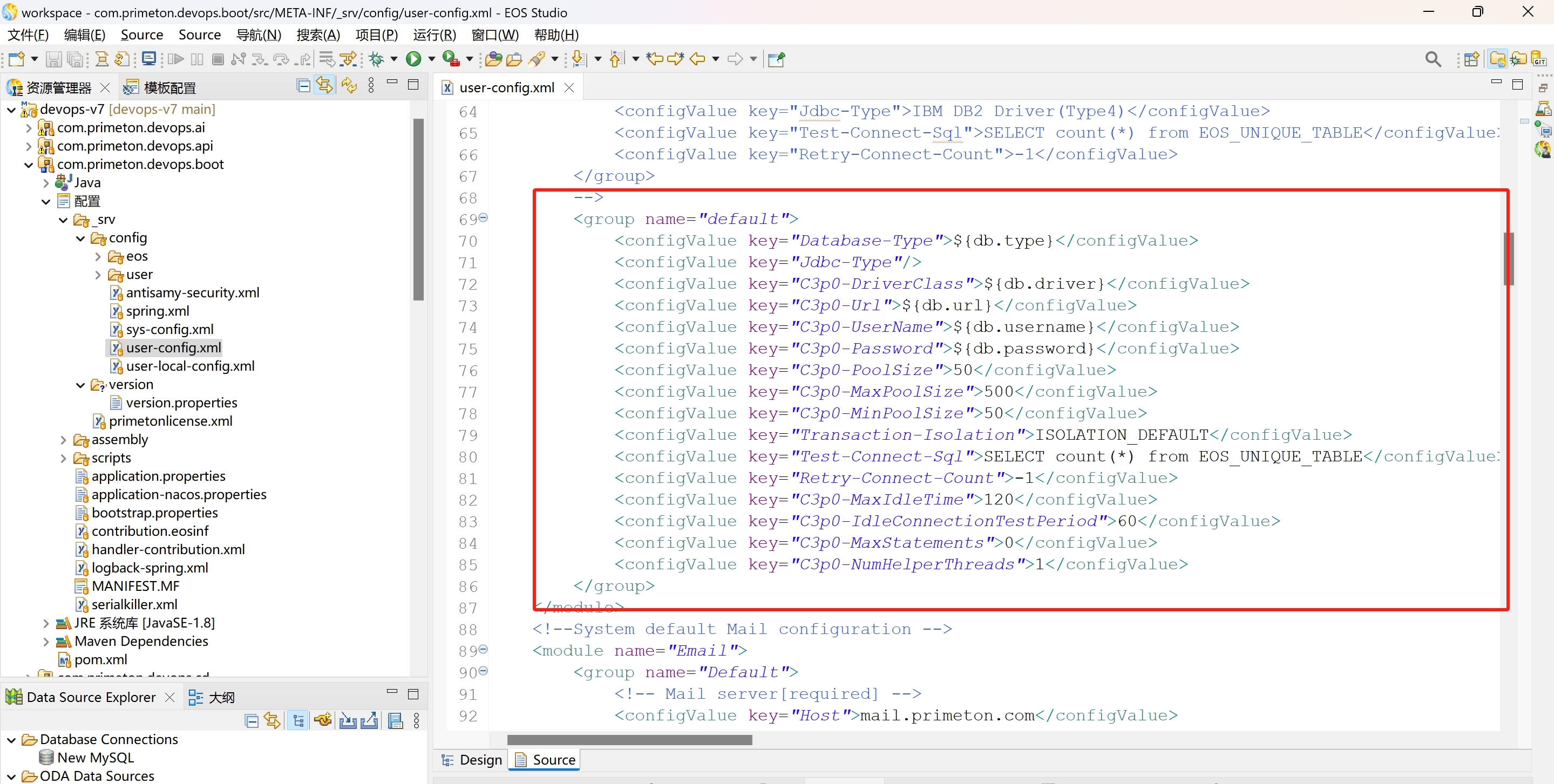
16.通过Application文件右键启动或上方快捷按钮启动调试

17.前端页面可以自行通过nginx,或将前端编译后的文件放入后端构建编译后的static目录里运行显示。

参考 settings.xml
<?xml version="1.0"?>
<settingsxmlns xsi="http://www.w3.org/2001/XMLSchema-instance" schemaLocation="http://maven.apache.org/SETTINGS/1.0.0 http://maven.apache.org/xsd/settings-1.0.0.xsd">
<localRepository>D:\m2repo</localRepository>
<profiles>
<profile>
<id>primeton</id>
<activation>
<activeByDefault>true</activeByDefault>
</activation>
<properties>
<maven.repo.http.protocol>http</maven.repo.http.protocol>
</properties>
<repositories>
<repository>
<id>primeton-public-repository</id>
<url>http://192.168.2.1:8081/nexus/content/groups/primeton_public_repositories/</url>
</repository>
<repository>
<id>primeton-stage-repository</id>
<url>http://192.168.2.1:8081/nexus/content/repositories/Primeton_Product_Stage/</url>
</repository>
<!--<repository><id>eos-ms-repository</id><url>http: //10.15.15.191:8081/nexus/content/repositories/primeton-releases/</url> </repository><repository><id>proxy-group</id><name>proxy-group</name><url>http: //10.15.15.191:8081/nexus/content/groups/proxy_group/</url> </repository>-->
</repositories>
<pluginRepositories>
<pluginRepository>
<id>primeton-public-maven-plugin-repository</id>
<url>http://192.168.2.1:8081/nexus/content/groups/primeton_public_maven_repositories/</url>
<releases>
<enabled>true</enabled>
</releases>
<snapshots>
<enabled>false</enabled>
</snapshots>
</pluginRepository>
<pluginRepository>
<id>primeton-public-plugin-repository</id>
<url>http://192.168.2.1:8081/nexus/content/groups/primeton_public_repositories/</url>
</pluginRepository>
<pluginRepository>
<id>primeton_Product_Stage</id>
<url>http://192.168.2.1:8081/nexus/content/repositories/Primeton_Product_Stage/</url>
</pluginRepository>
<!--<pluginRepository><id>public-maven-plugin-repository</id><url>http: //10.15.15.191:8081/nexus/content/groups/proxy_group/</url> </pluginRepository>-->
<!-- 产品方案部数据类项目仓库 start -->
<repository>
<id>primeton-solution-release</id>
<url>http://ge.primeton.com:31100/repository/solution-release</url>
<releases>
<enabled>true</enabled>
</releases>
<snapshots>
<enabled>false</enabled>
</snapshots>
</repository>
<repository>
<id>primeton-solution-snapshot</id>
<url>http://ge.primeton.com:31100/repository/solution-snapshot</url>
<releases>
<enabled>false</enabled>
</releases>
<snapshots>
<enabled>true</enabled>
</snapshots>
</repository>
<repository>
<id>primeton-solution-public</id>
<url>http://ge.primeton.com:31100/repository/solution-public</url>
<releases>
<enabled>true</enabled>
</releases>
<snapshots>
<enabled>true</enabled>
</snapshots>
</repository>
<!-- 产品方案部数据类项目仓库 end -->
</pluginRepositories>
</profile>
</profiles>
<activeProfiles>
<activeProfile>primeton</activeProfile>
</activeProfiles>
<servers>
<server>
<id>primeton_product_snapshots</id>
<username>dailybuild</username>
<password>12345678</password>
<configuration></configuration>
</server>
<server>
<id>primeton_product_release</id>
<username>dailybuild</username>
<password>12345678</password>
<configuration></configuration>
</server>
<server>
<id>primeton_product_release_21</id>
<username>deployment</username>
<password>deployment123456</password>
<configuration>192.168.2.1</configuration>
</server>
<server>
<id>primeton_product_stage_21</id>
<username>dailybuild</username>
<password>12345678</password>
<configuration />
</server>
<server>
<id>aliyun-rdc-releases</id>
<username>623d8351acd13cfd50637a4a</username>
<password>hyg_vfiLd3DZ</password>
</server>
<server>
<id>aliyun-rdc-snapshots</id>
<username>623d8351acd13cfd50637a4a</username>
<password>hyg_vfiLd3DZ</password>
</server>
</servers>
</settingsxmlns>
# IntelliJ IDEA开发平台
# 安装IntelliJ IDEA开发平台
安装IntelliJ IDEA开发环境以及EOS开发环境插件,参考如下手册。
EOS4IntelliJ IDEA插件使用指南 (opens new window)
# 导入DevOps项目
1、获取DevOps源码解压到本地路径
2、打开IntelliJ IDEA,选择File -> Open,选择解压后的DevOps源码路径
3、在弹出的窗口【open or import project】中选择,选择Maven project
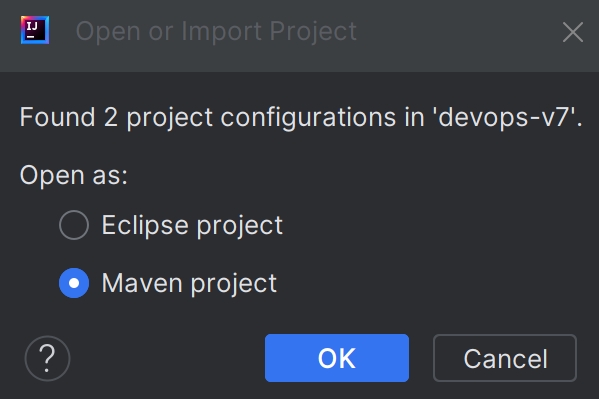
4、等待IDEA导入,完成后会在左侧Project窗口看到DevOps项目结构
5、配置Maven信息,选择File -> Settings -> Build,Execution,Deployment -> Build Tools -> Maven,按照上方EOS文档中配置,确保能获取primeton相关依赖。后续依赖相关报错,首要排查settings.xml文件中是否正确配置primeton依赖仓库地址。
6、配置JDK版本,选择File -> Settings -> Build,Execution,Deployment -> Compiler -> Java Compiler,参考下图配置 【Use'--release' option for cross-compilation (Java 9 and later)】 不需要勾选; 【Project bytecode version】 选择8; 【Per-module bytecode version】 里面Module的 Target byedcode version不用变更,保存后会跟随上方属性。
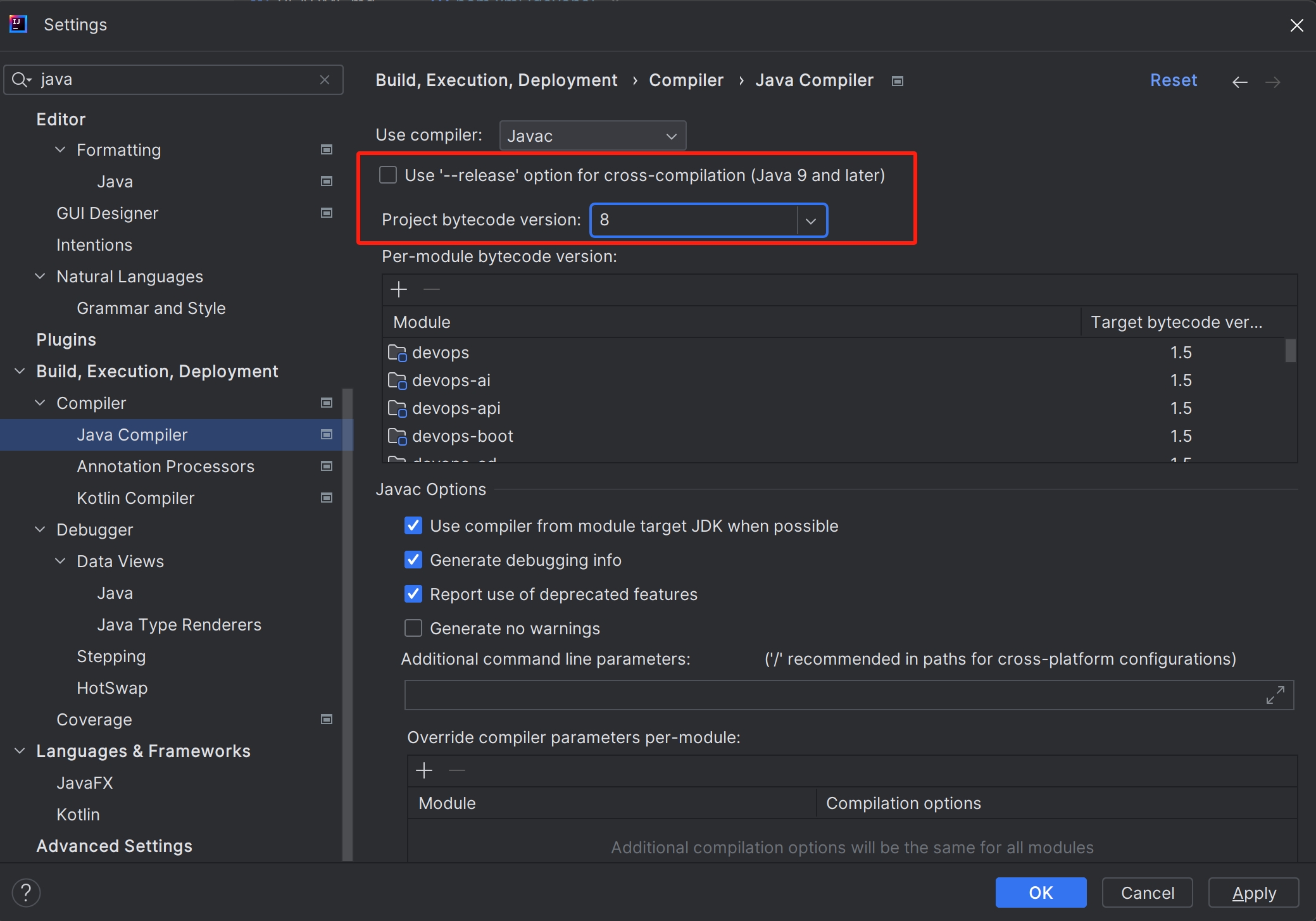
7、配置忽略groovy文件,选择File -> Settings -> Editor -> Code Style -> File Types,在【Ignored Files and Folders】 Tab页中添加 *.groovy
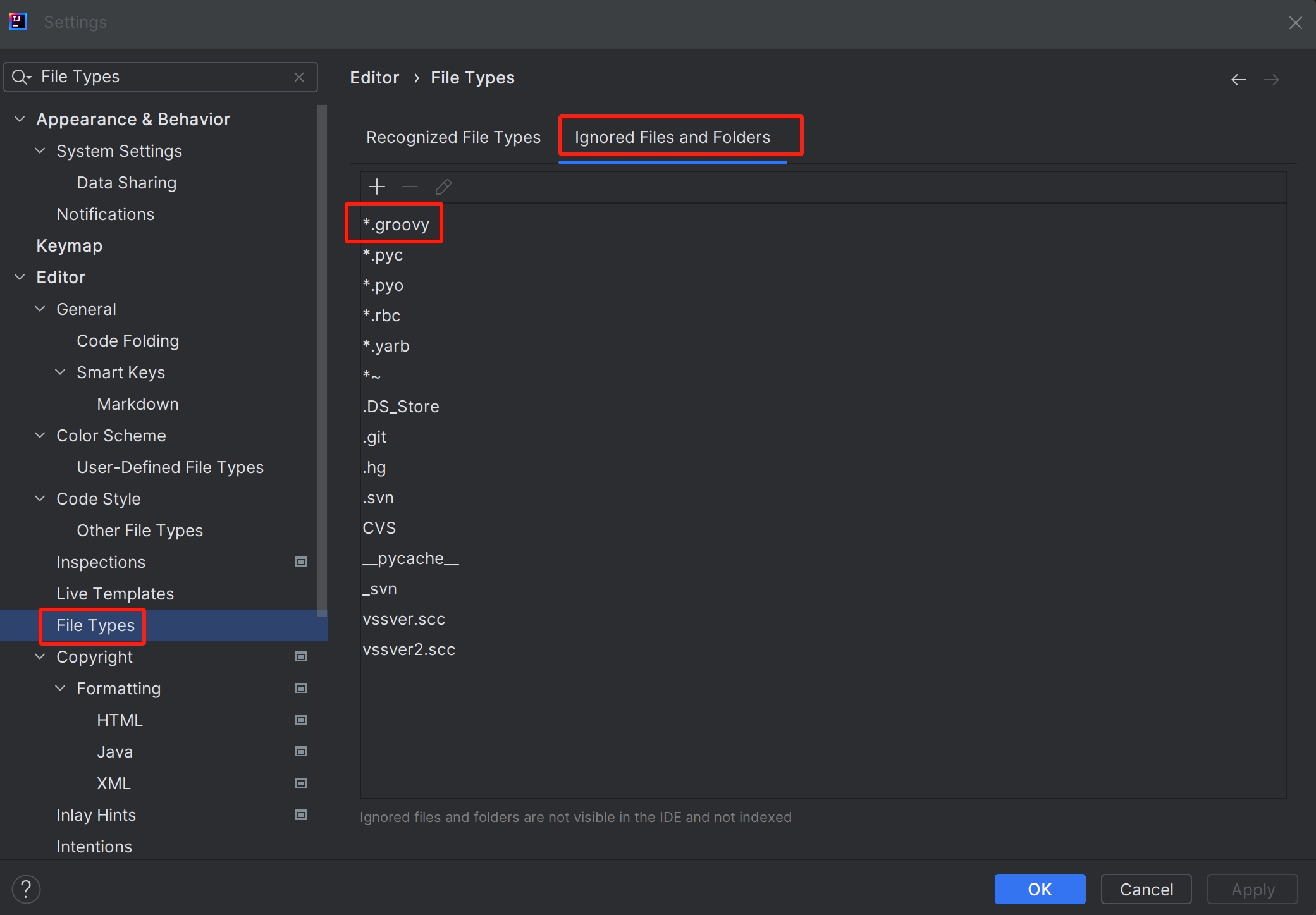
8、选择File -> Project Structure -> Project Setting -> Project 选择【Project SDK】为【JDK8】,【Project language level】选择【8 - Lambdas, type annotations, etc】
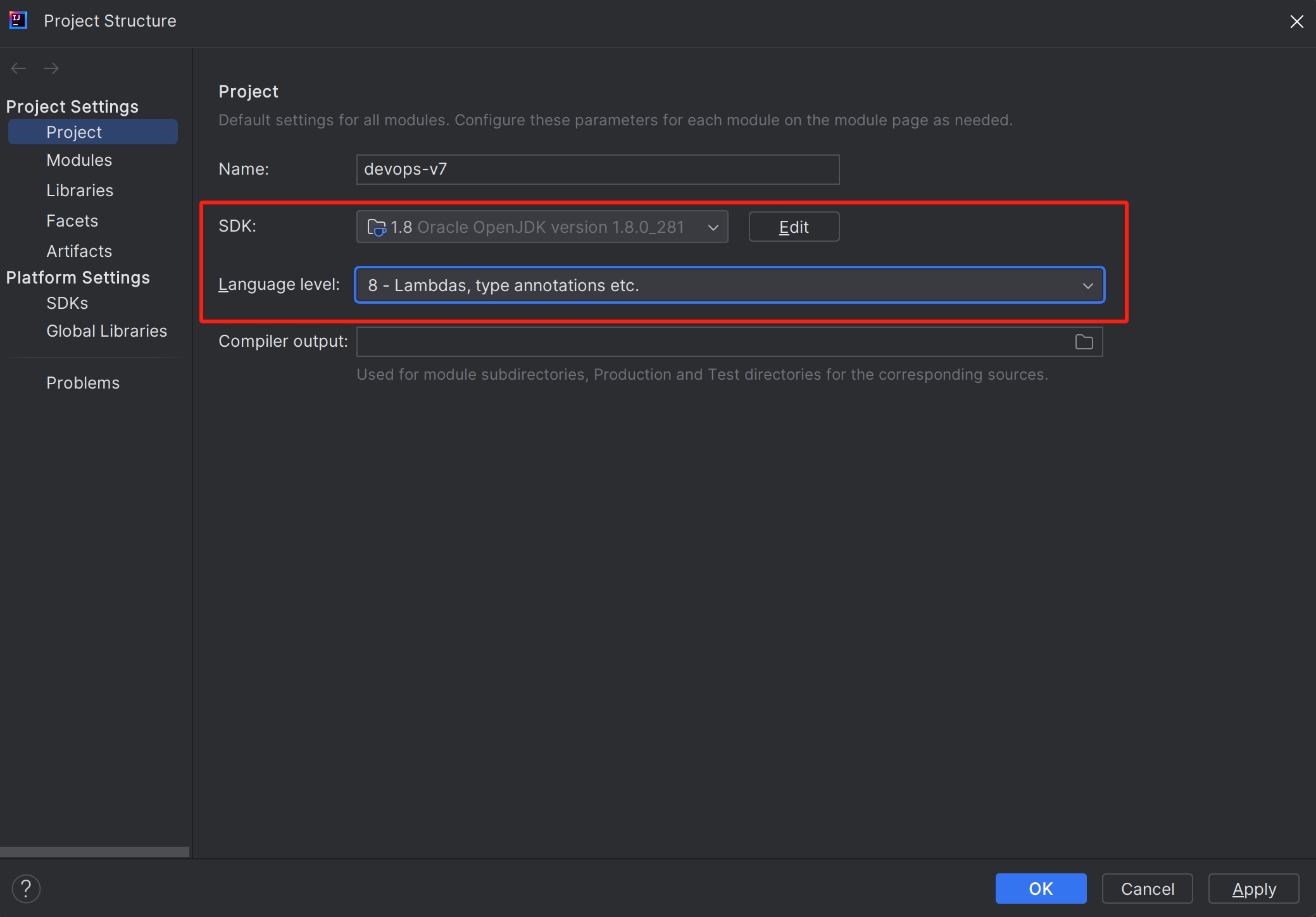
9、选择File -> Project Structure -> Modules,在【Languages level】中选择【8 - Lambdas, type annotations, etc】
10、完成以上配置后,更新项目环境,对于最外层devops目录的pom.xml右键 -> maven -> Reload Project 刷新项目。
11、执行maven clean
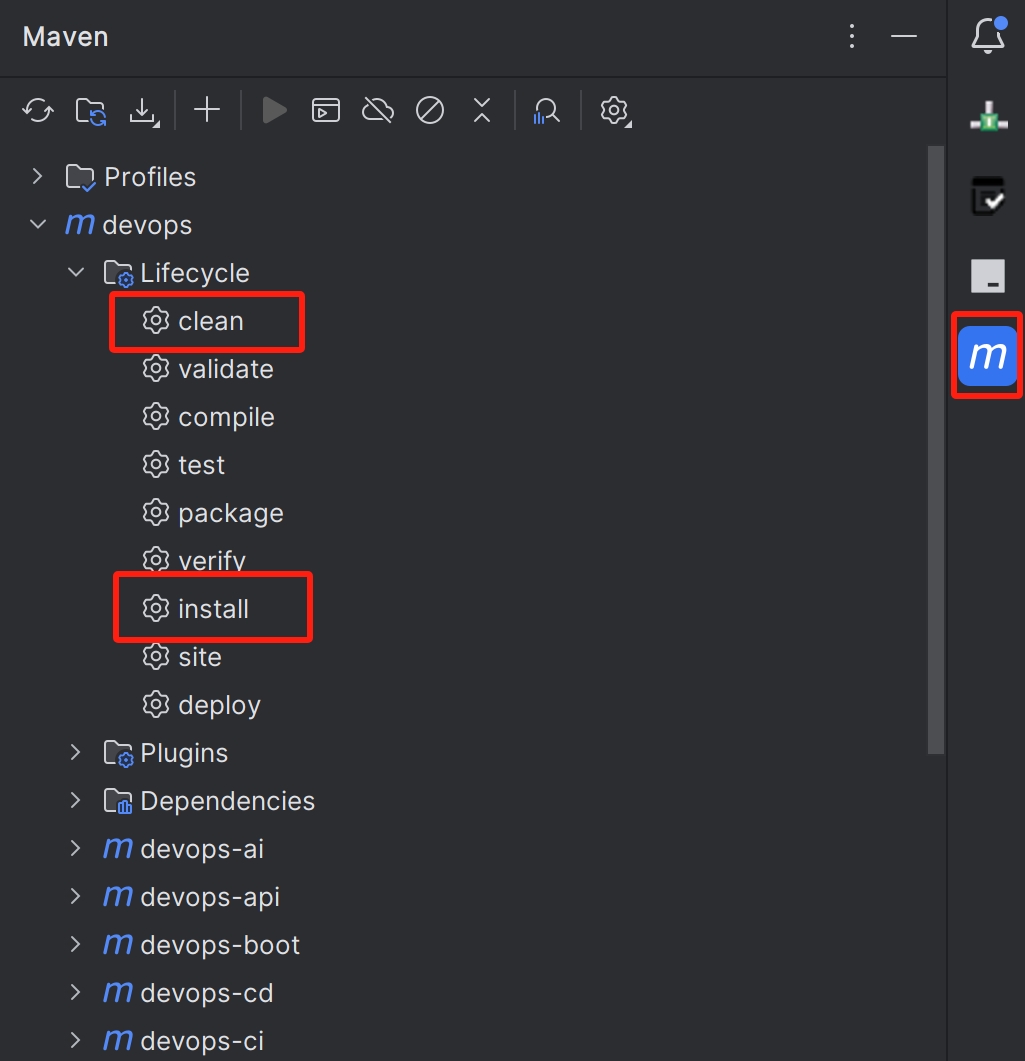
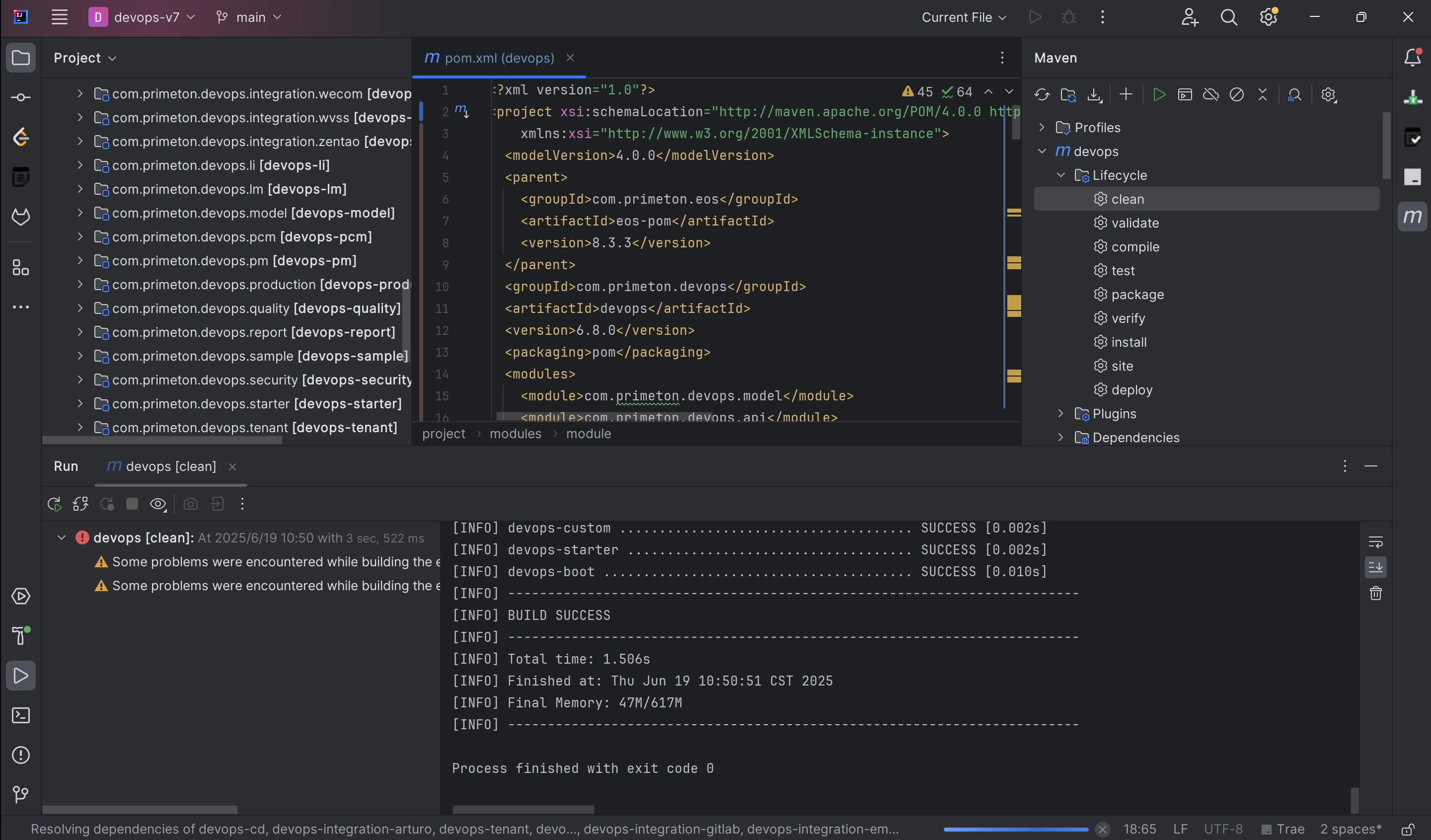
12、执行maven install
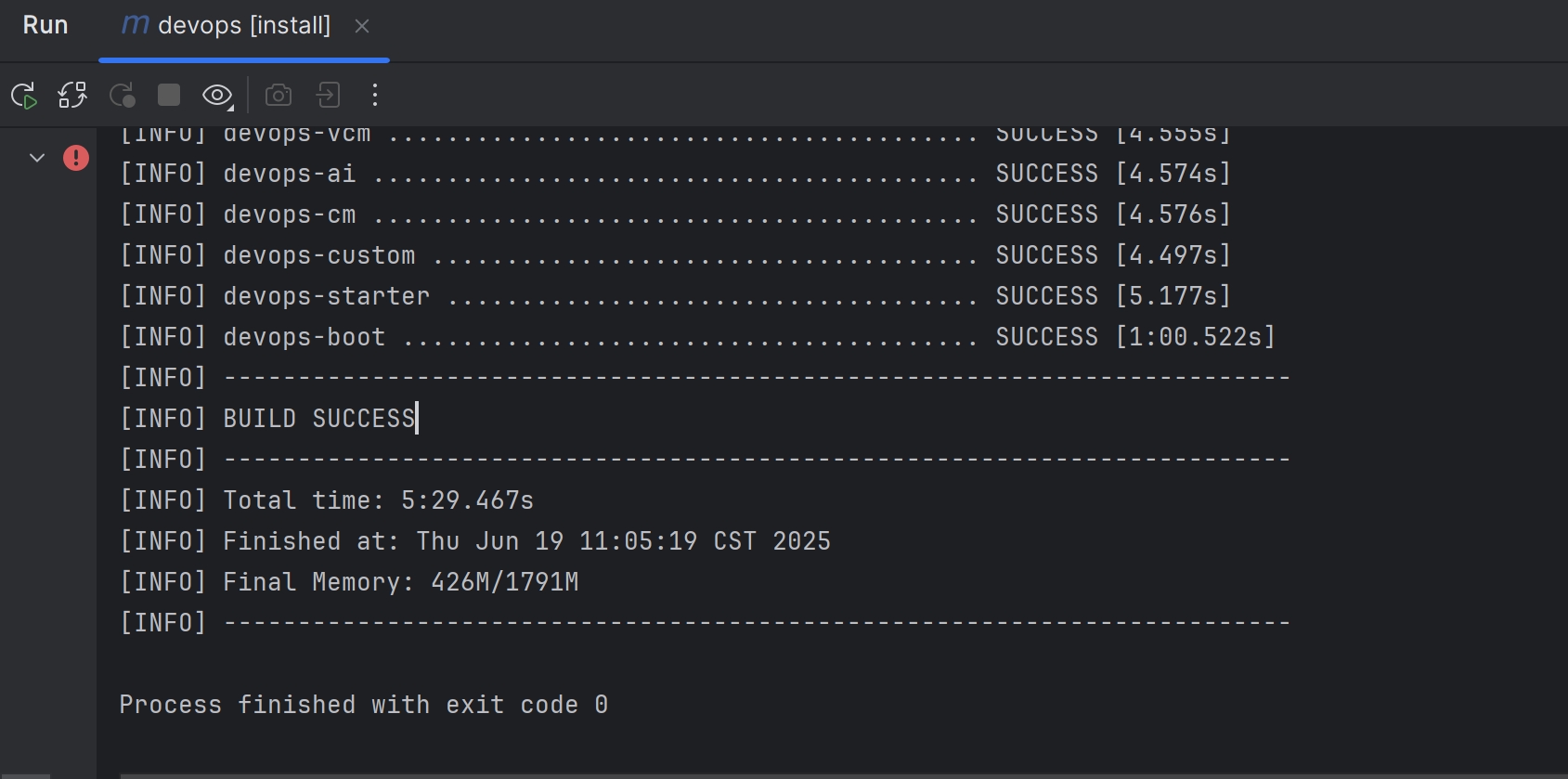
13、更新数据库连接 位置:com.primeton.devops.boot/src/META-INF/_srv/config/user-config.xml
14、更新license文件 位置:com.primeton.devops.boot/src/META-INF/_srv/primetonlicense.xml
15、启动项目 在项目的boot模块下的com.primeton.devops.Application类右键启动,Run 'Application.main()'或Debug 'Application.main()'
16、会遇到启动报错Error running Application. Command line is too long,解决办法: 在Edit Configurations -> Modify options勾选Shorten command line -> Shorten command line:下拉选项中的JAR File
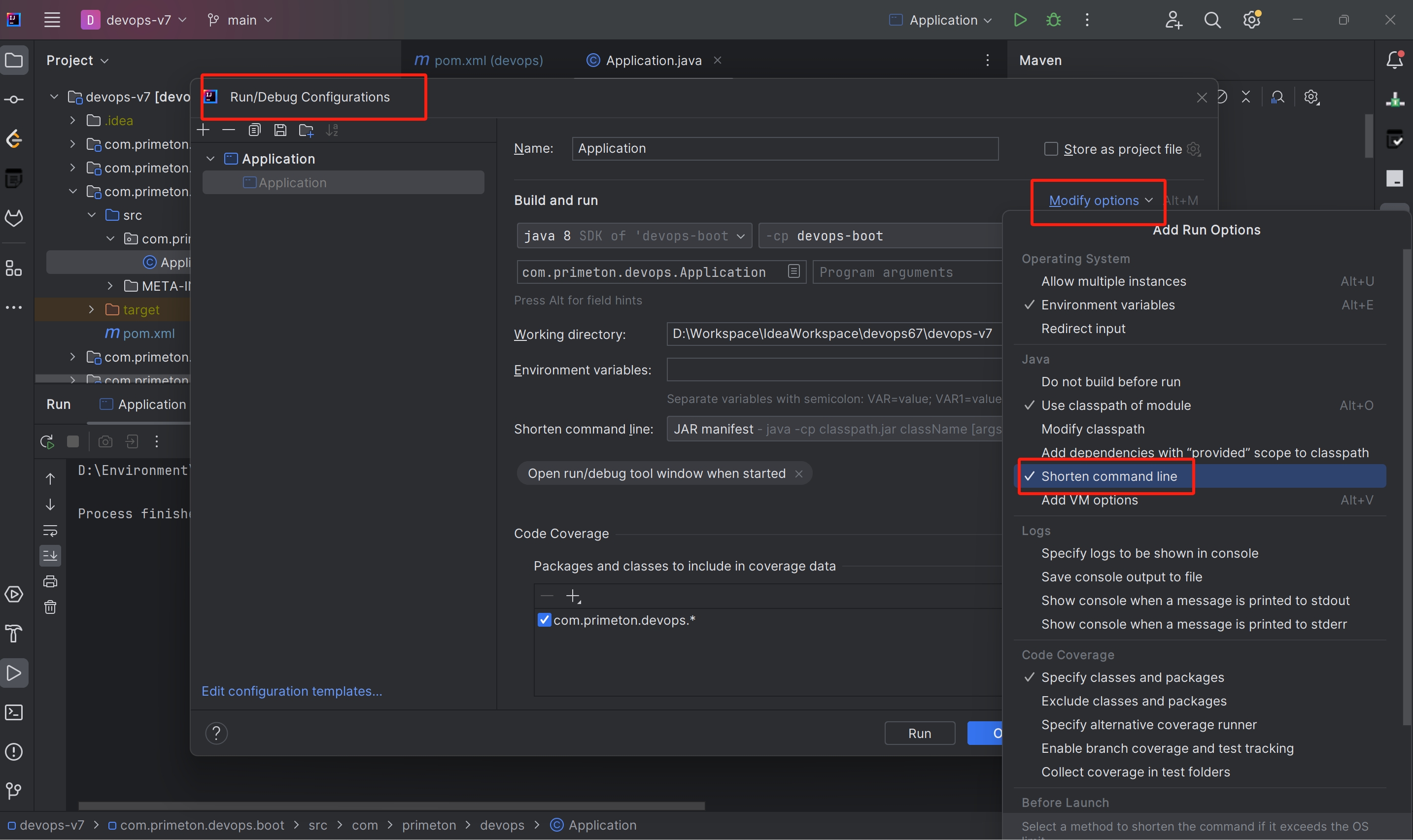
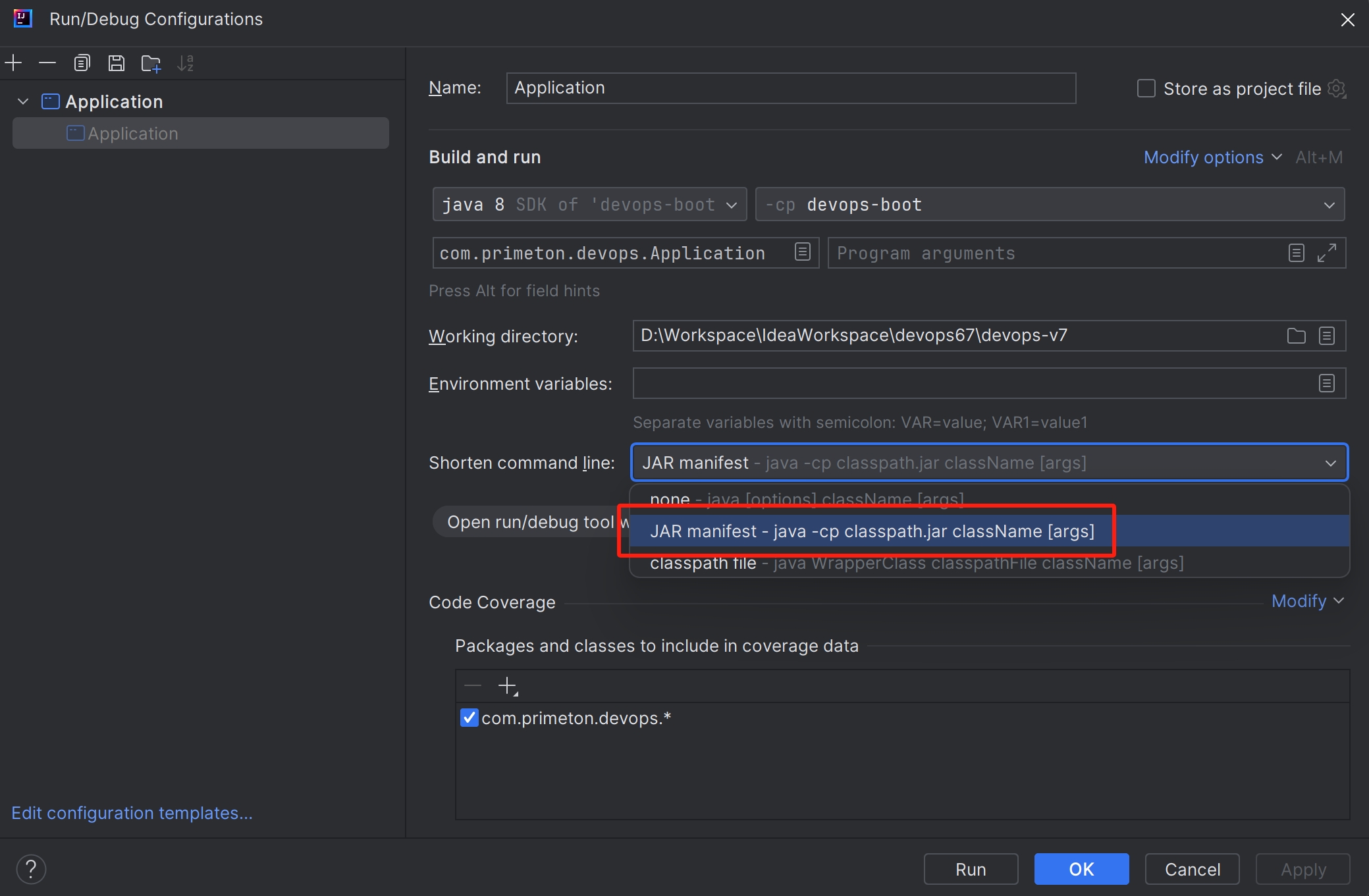
17、启动项目后,在浏览器中访问http://localhost:14080 登录系统